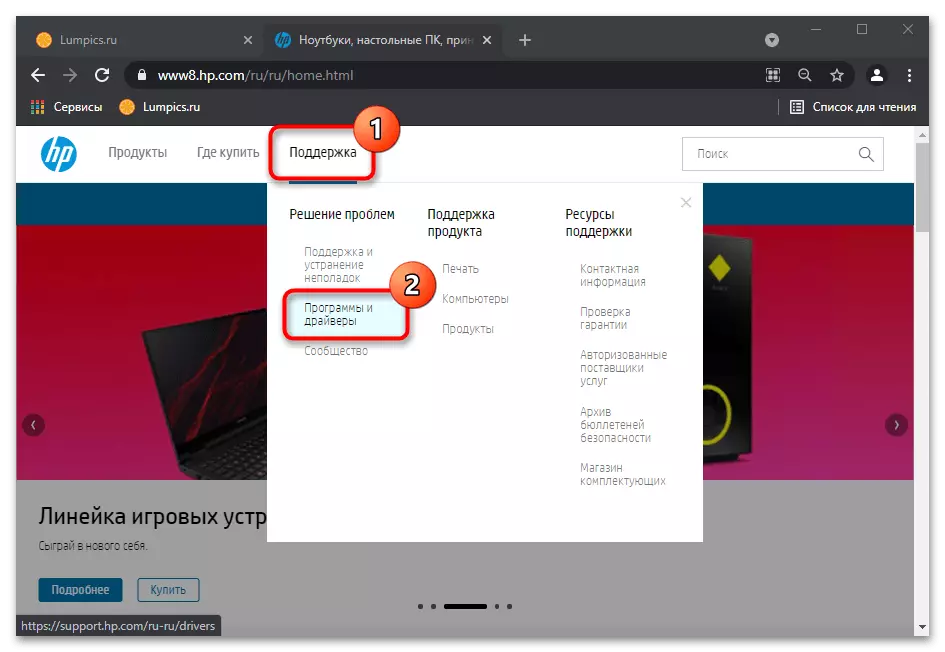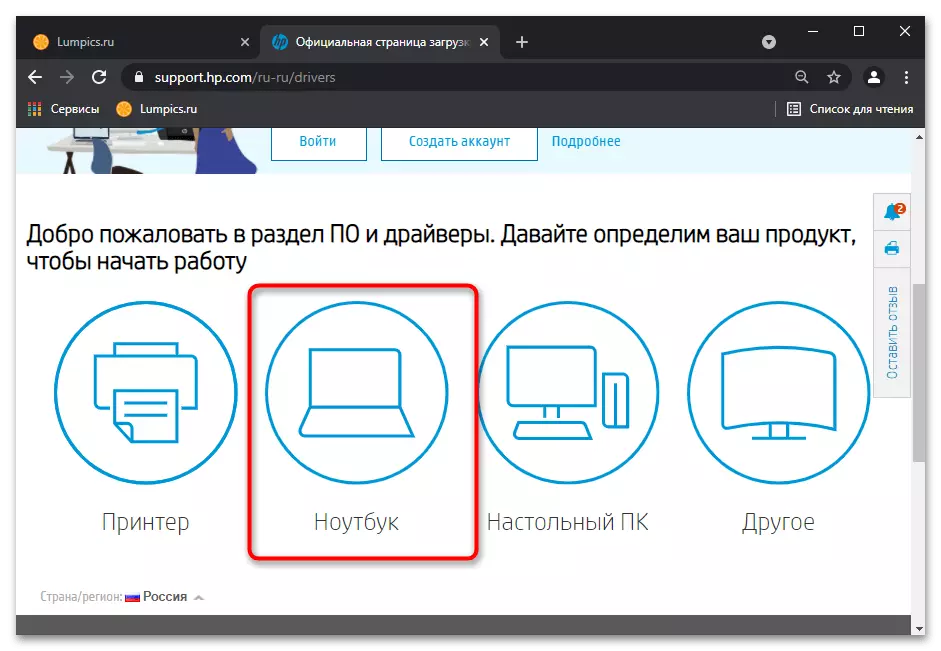Cov Ntaub Ntawv Tseem Ceeb
Thaum lub sijhawm ua tiav ntawm cov lus qhia los ntawm cov khoom siv no, nws pom zoo kom txuas cov keyboard sab nraud rau lub laptop. Yog tias nws tsis ua haujlwm ib yam lossis koj tsis muaj nws, hu nws ntawm lub vijtsam analog. Xws li qhov kev xav tau yog vim qhov tseeb tias qee cov kauj ruam yuav xav tau cov ntawv nyeem. Nyob rau hauv ib qho version ntawm lub qhov rais, muaj ib lub built-in virtual keyboard, koj tuaj yeem qhib nrog cov kab lus hauv qab no.
Nyeem ntxiv: Khiav lub keyboard virtual ntawm lub laptop nrog lub Windows
Peb ntxiv tias nws muaj tsis yog nyob hauv tus account rub tawm, tab sis kuj nyob rau ntawm tus ID nkag mus tshuaj ntsuam. Qhov no yog qhov tshwj xeeb tshaj yog rau cov neeg siv uas tsis tuaj yeem suav nrog lawv cov ntaub ntawv vim tias qhov yuav tsum tau sau tus lej PIN, password. Lub khawm nyob hauv qab yog kaum (saib cov screenshot hauv qab no) thiab yog lub luag haujlwm hu rau cov yam tshwj xeeb. Ntawm lawv yuav yog cov khoom nrog on-screen keyboard.

Txoj kev 1: Cov chaw teeb tsa (Windows 10 nkaus xwb)
Hauv Windows 10 muaj ib qho chaw uas tso cai rau koj thaiv cov haujlwm ntawm cov keyboard lub cev. Thaum pib, nws, yog neeg xiam oob khab, tab sis tus neeg siv yuav suav nrog nws los ntawm lub caij nyoog, ntxiv rau, nws tuaj yeem qhib lub sijhawm thaum muaj kev daws teeb meem. Xyuas nws yooj yim los ntawm cov chaw.
- Qhib "Pib" thiab mus rau "tsis".
- Ntawm no koj xav tau ib tshooj "tshwj xeeb nta".
- Los ntawm cov vaj huam sib luag ntawm sab laug, nrhiav "keyboard" hlua thiab nyem rau ntawm nws. Qhov chaw qhia cov npe ntawm cov chaw uas koj xav tau nyob rau hauv "Siv cov ntaus ntawv yam tsis muaj cov keyboard tsis tu ncua". Qhov tsuas yog parameter muaj nyob ntawm no yuav tsum nrog tus "tawm" tus nqi, thiab yog tias hauv koj kis nws tsis yog li ntawd, hloov hloov pauv hloov.
- Qhov thib ob taw tes rau tib nplooj ntawv uas yuav tsum tau kuaj yog nyob rau hauv "siv cov lim dej lim" thaiv. Nws yog ntshaw kom lov tes taw nws vim nws tuaj yeem ua haujlwm tsis raug lossis tsis sib haum nrog lwm yam kev ntsuas ntawm OS.
- Tom qab ua kom tsawg kawg ib qho pauv, ntaus dab tsi.
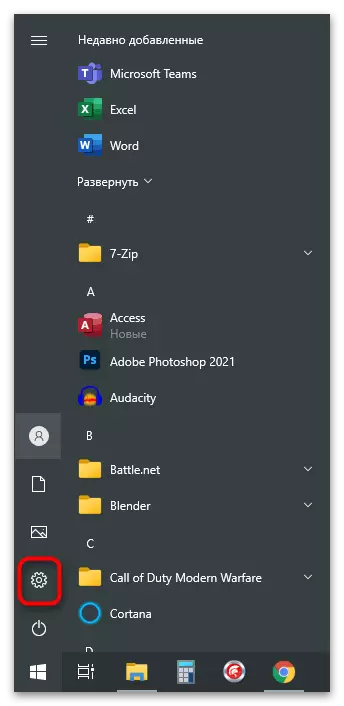
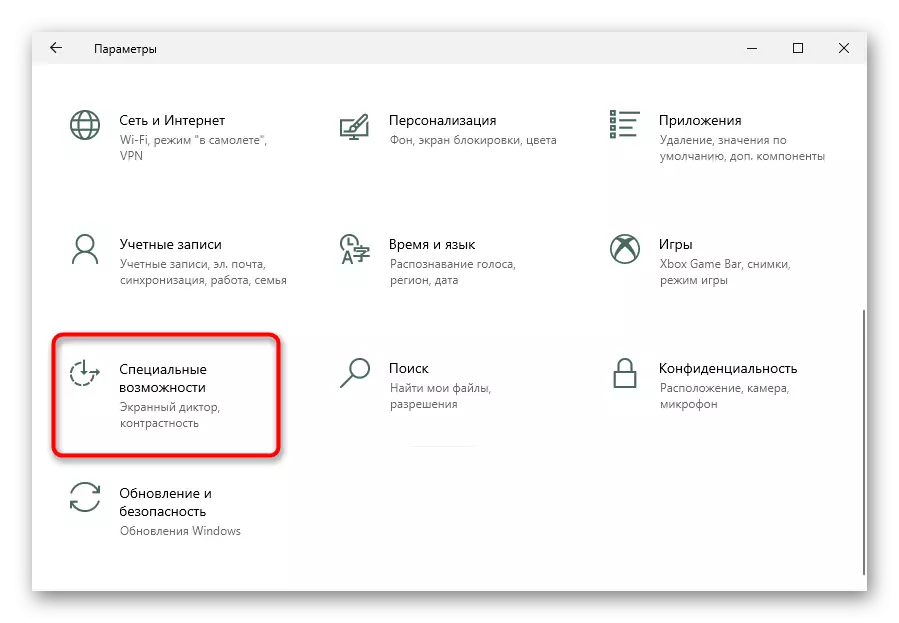

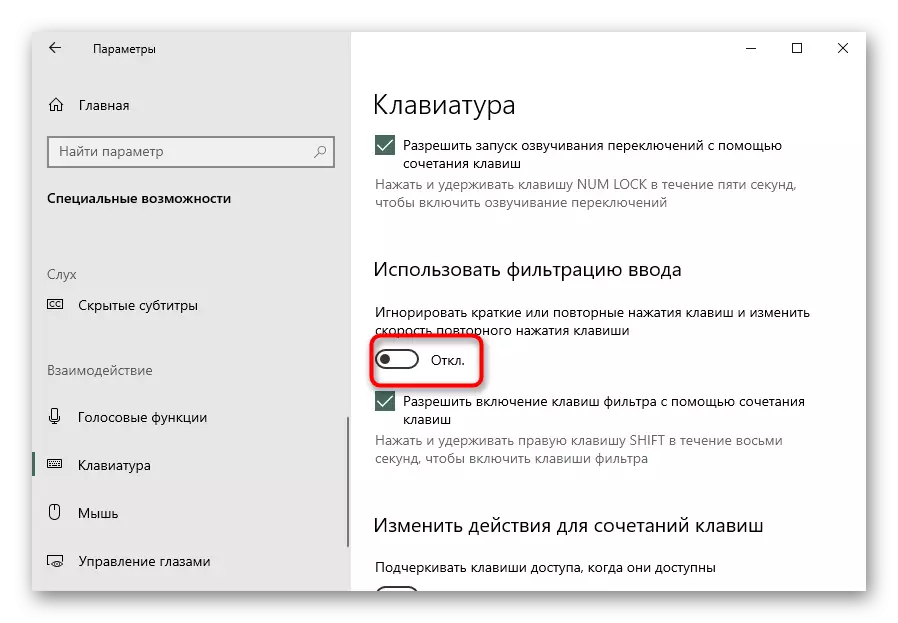
Txoj kev 2: Siv daws teeb meem
Qhov rai muaj cov cuab yeej tsim los rau cov cuab yeej rau cov khoom siv ntawm lub computer, qee zaum pab nrhiav lawv tus kheej lossis muab cov neeg siv ua hauv phau ntawv hom. Ntawm chav kawm, lub sijhawm muaj qhov tseeb tias cov cuab yeej no yuav qhia qhov ua rau ntawm qhov tsis ua tiav, me, tab sis sim tseem, txij li kev kuaj mob tsis siv sijhawm ntau.
- Qhib "tsis" dua, thiab tam sim no xaiv qhov "hloov tshiab thiab kev nyab xeeb" ntu.
- Hloov mus rau "kev daws teeb meem" submenu.
- Yog tias lub kaw lus tsis tau tshaj tawm los ua ntej pib cov cuab yeej xav tau, ua nws tus kheej: Nyem rau ntawm cov cuab yeej teeb meem "txuas ntxiv".
- Lay's "cov keyboard" hlua, nyem rau Lkm kom tshwm sim "khiav cov cuab yeej daws teeb meem" khawm uas koj nyem.
- Yuav tau kuaj luv luv yuav tshwm sim, raws li qhov kev kho ntawd yuav ua, lossis qhov yuam kev tsis ua tiav.





Txoj Kev 3: Yuam Kev Pib CTFmon Cov Txheej Txheem
Thaum ua haujlwm ntawm CTFImon cov txheej txheem yog ua txhaum, uas yog lub luag haujlwm ncaj qha rau kev ua haujlwm ntawm cov keyboard, cov ntawv nyeem tsis tuaj yeem hu tsuas yog hu rau qee cov ntawv thov. Txhim kho nws yog ib qho yooj yim - nws yog txaus kom ntxiv nws rau autoload. Tab sis kom pib, kos yog tias nws yeej tsis tau pib nrog koj.
- Txoj cai-nias rau ntawm lub taskbar thiab mus rau tus thawj tswj haujlwm.
- Ntawm txheej txheem tab, nrhiav "CTF-khau raj" txoj hlua ".

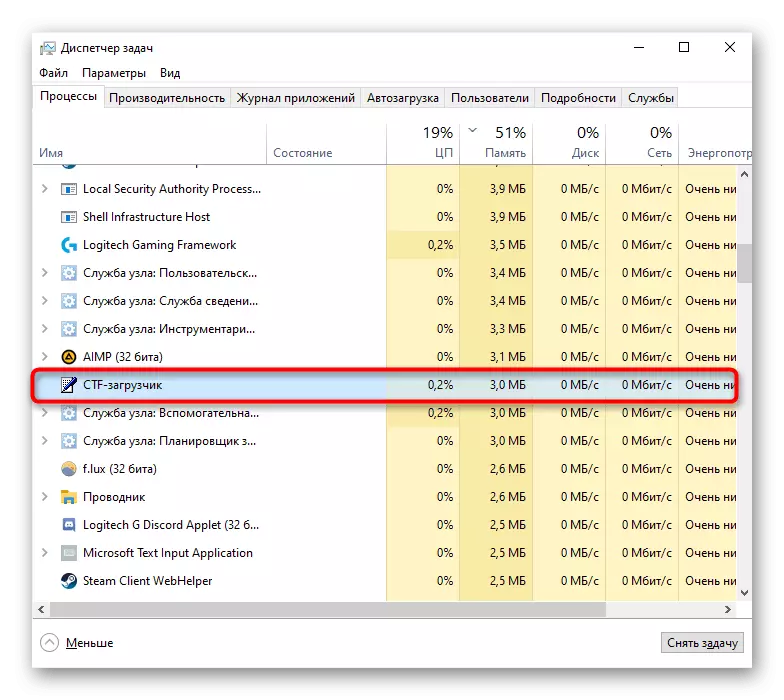
Thaum nws tseem tsis tuaj yeem nrhiav cov txheej txheem, nws tsis yog qhov nyuaj los xaus tias nws yog tus neeg xiam oob khab rau qee qhov laj thawj. Nws yog tau rov qab rov qab.
- Txoj cai-nias rau "Pib" thiab hu rau "Khiav" daim ntawv thov. Hauv Windows 7, koj yuav tsum nrhiav nws dhau ntawm "pib"> "kev pabcuam - Windows".
- Hu lossis ntxig rau cov regedit hais kom ua thiab nyem OK.
- Nyob rau hauv "Sau npe Editor" hloov, nthuav cov ceg hauv qab no: HKEY_LOCAL_MACHINE \ OROFTWE Windows \ removsversion \ khiav.
- Nyob rau hauv nruab nrab ntawm ntu ntawm lub qhov rais, sab xis-nyem thiab tsim cov hlua "txoj hlua". Sau nws "ctfmon"
- Tom qab ntawd, nias ob npaug rau ntawm nws thiab hauv lub qhov rais nrog kev hloov pauv hauv qhov ntsuas "Tus nqi" Tus nqi "\ Windows \ System32 \ ctfmon.exe. Nws yuav nyob twj ywm nias lub "OK" khawm thiab kaw lub qhov rais.





Ib qho ntxiv mus rau "Cov Teem Tseg Tswv Cuab" thiab saib seb puas muaj cov txheej txheem no nyob ntawd.
- Nyem rau ntawm PCM ntawm "Pib" thiab los ntawm cov ntawv qhia zaub mov, xaiv "Computer tswj". Hauv "xya", nrhiav qhov kev zov me nyuam los ntawm "pib"> "kev tswj hwm".
- Nyob rau hauv kem ntawm sab laug thiab yuav muaj yuav muaj qhov xav tau "Txoj Haujlwm Teem".
- Thaum nyob rau hauv nws, ua tiav rau cov phiaj xwm phiaj pib> Microsoft> Windows> TextservicesFram. Tom qab ntawd, hauv nruab nrab kem, koj yuav tsum tau pom MSCTFMONORSOR txoj haujlwm uas muaj cov xwm txheej "npaj txhij."
- Yog tias tam sim ntawd nws tig mus ua neeg xiam, tig sab xis nas nyem rau ntawm Nyem.
- Tam sim no rov qab lub laptop - tsis muaj qhov kev hloov kho no yuav tsis siv.




Txoj kev 4: Xa tawm lub laptop ceev (tsuas yog Windows 10)
"Ceev khiav" - kev ua haujlwm, ua kom nrawm nrawm nrawm ntawm lub chaw thau khoom ntawm lub hard disk thiab yuav luag imperceptible rau cov tswv SSD. Txawm hais tias nws cov txiaj ntsig rau ntau tus neeg siv rau ntau cov neeg siv, nws tshwm sim, nws tshwm sim, nws tshwm sim, nws tshwm sim, nws tshwm sim rau ntau cov teeb meem hauv kev ua haujlwm ntawm OS.
Vim tias txoj ntsiab cai ntawm nws txoj haujlwm ntawm cov ntaub ntawv tseem ceeb tshaj plaws rau kev rub tawm cov kab ke rau kev nyeem ntawv ceev, tsis yog los ntawm daim disk - hauv RAM, software yuam kev tuaj yeem tshwm sim hauv RAM. Cov kev ua yuam kev no cuam tshuam nrog cov tsav tsheb thiab ua rau lub qhov rais tsis ruaj khov. Txhawm rau nrhiav seb nws puas yog nyob hauv koj kis, tua txoj haujlwm ib ntus.
- Siv "vaj huam sib luag" los ntawm kev qhib nws los ntawm "Pib"> "Kev Pab - Windows".
- Txhawm rau nrhiav kom pom lub "Fais fab", hloov hom saib ntawm "icons".
- Nyob rau sab laug pane, nyem qhov "kev ua ntawm lub zog khawm" txuas.
- Qhov teeb tsa koj xav tau yog qhov tsis ua haujlwm. Txhawm rau kho nws, nyem rau "Hloov cov tsis muaj nyob tam sim no."
- Tam sim no tshem tawm lub npov ntawm "Pab tau pib sai (pom zoo)" parameter. Tam sim ntawd nyeem cov lus, tseg cov kev hloov pauv thiab tig tawm, thiab tom qab ntawd tig rau lub laptop los xyuas cov kev hloov pauv tau. Nws yog ib qho tseem ceeb kom ua tiav kev ua haujlwm tiav, thiab tsis yog rov ua dua!




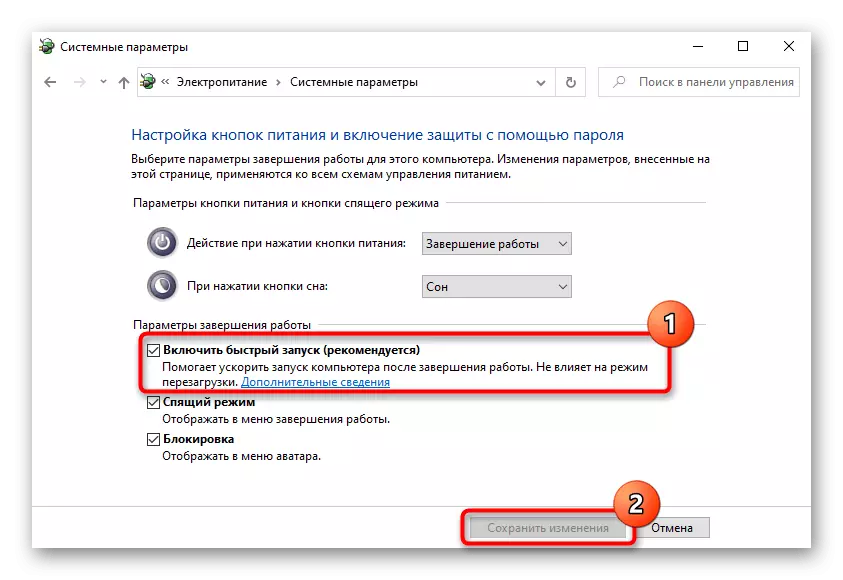
Txoj Kev 5: Teeb Meem Teeb Meem
Tej zaum, cov teeb meem nyob hauv tus tsav tsheb nws tus kheej, thiab tom qab ntawd tsis muaj ntawm cov txheej txheem teev saum toj no yuav tsis pab kho cov teeb meem uas tau tshwm sim nrog nws. Yog tsis muaj qhov software no, "yuav tsis muaj peev xwm cuam tshuam ib txwm muaj nrog lub operating system, yog li nws yog qhov tseem ceeb heev los xyuas seb puas muaj kev ua haujlwm ntawm cov keyboard hauv Windows.Raws li txoj cai, tus neeg tsav tsheb keyboard yog ntsia tau nws tus kheej, thiab yog siv rau qhov version no ntawm Microsoft. Lub caij nyoog ntawm qhov tseeb tias xws li cov txheej txheem xws li yuav dhau nrog qhov yuam kev, me me, tab sis nws tseem muaj, yog li tus neeg siv tau pom zoo ua nws txoj haujlwm.
Reinstalling lub keyboard tsav tsheb
Sai sai sim rov ua haujlwm ntawm cov keyboard - rov kho tus tsav tsheb.
- Nws yuav tsum tau ua dhau los ntawm "tus saib xyuas ntaus ntawv", khiav uas yog ua tau los ntawm "pib". Nyob rau hauv lub "kaum os" nws tau ua nrawm dua los ntawm cov ntawv qhia zaub mov ntsiab lus.
- Qhib cov chav keyboard: yuav tsum muaj tsuas yog ib qho kev xaiv (yog tias lub cuab yeej sab nraud tsis txuas nrog) - "Txheem keyboard PS / 2".
- Txoj cai-nias rau ntawm nws thiab xaiv "Tsav Tsheb Tshiab".
- Lub qhov rai tshiab yuav tshwm sim, qhov twg koj xav tau ib qho kev xaiv "Kev Tshawb Fawb Tsis Siv Neeg" Tsis Siv Neeg Tshawb Nrhiav Cov Neeg Tsav Tsheb Tshiab ".
- Tsis siv neeg nrhiav rau software tshiab tshiab yuav pib. Feem ntau yuav muaj, nws yuav tsis raug nrhiav pom, txij li cov tsav tsheb tau hloov pauv tsis tshua muaj.
- Yog tias hauv koj kis kev tshawb nrhiav tsis yog crowned nrog kev vam meej, qhib lub qhov rai hloov dua tshiab dua, qhov twg sim cov kev xaiv "nrhiav cov tsav tsheb ntawm lub khoos phis tawm no".
- Nyob rau theem tom ntej no, tsis qhia ncaj qha txoj kev, tsuas yog nyem rau ntawm "Nrhiav tus tsav tsheb los ntawm cov npe tsav ntawm lub computer."
- Cov npe teev cov npe tsuas yog tus tsav tsheb. Yog tias koj muaj ob peb ntawm lawv, xaiv "tus qauv keyboard PS / 2" txoj hlua thiab mus "tom ntej".
- Cov txheej txheem kev teeb tsa luv luv yuav raug muab siv, vim yog qhov uas tus tsav npav yuav hloov kho. Yog li ntawd cov kev hloov pauv tau khwv tau, rov pib lub laptop.

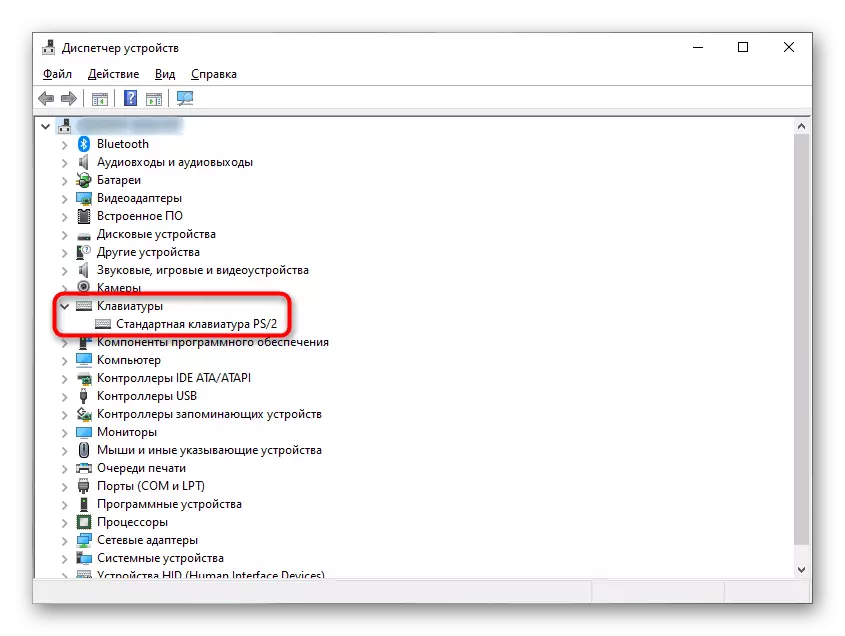


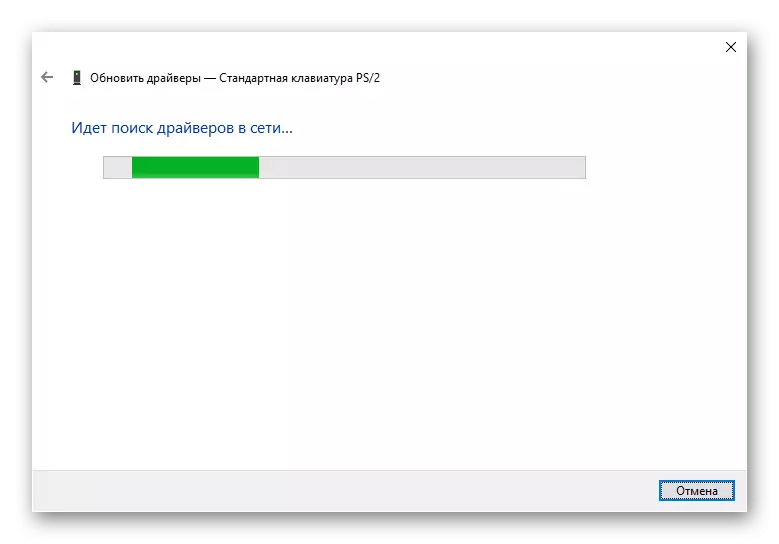

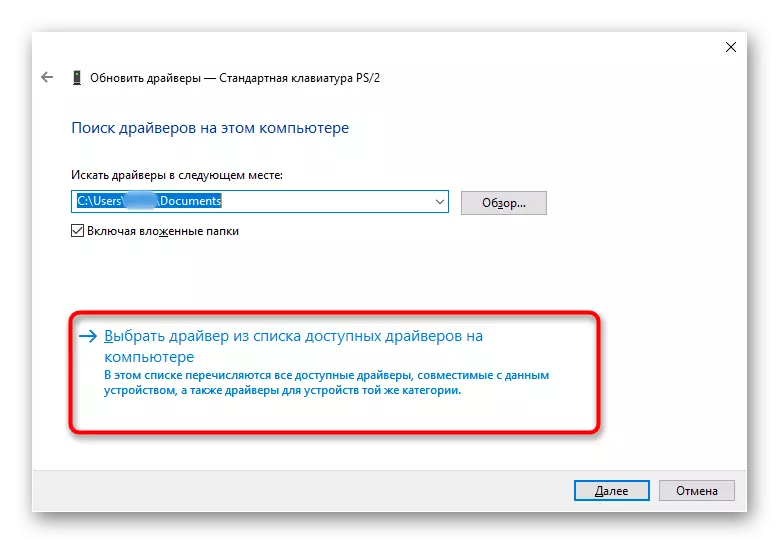

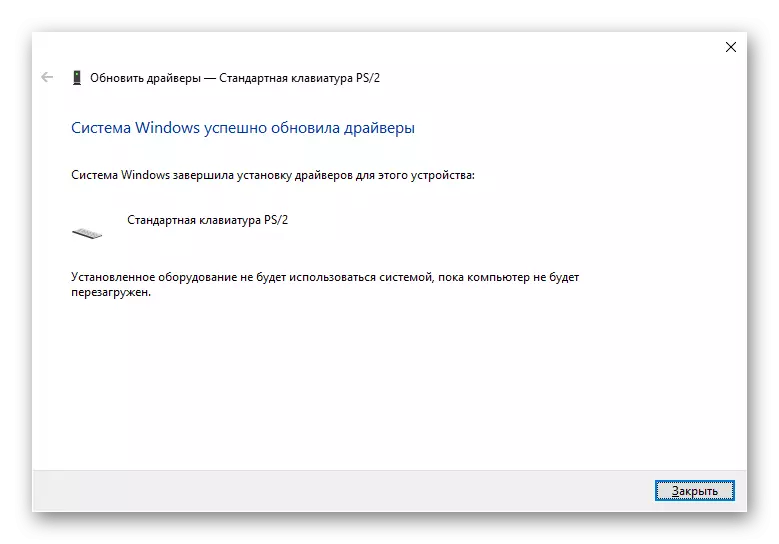
Rho tawm Keyypad tus neeg tsav tsheb
Hauv qee qhov xwm txheej, lub installation ntawm tus tsav nyob rau sab saum toj ntawm cov tam sim no tsis pab, thiab tom qab ntawd nws yuav tsum ua ntej kom tshem tawm cov tam sim no kom ua kom huv.
- Hloov chaw ntawm kev hloov kho tus tsav tsheb los ntawm tus thawj tswj ntaus ntawv, xaiv cov "rho tawm ntaus ntawv" kev xaiv.
- Nws yuav fim lub qhov rais ceeb toom uas koj yuav tsum pom zoo. Raws li qhov kev ua haujlwm ntawm txoj haujlwm no, cov neeg tsav tsheb keyboard yuav tsum tau muab tshem tawm, thiab lub laptop yuav tsum tau rov pib dua.
- Nrog rau cov txheej txheem txuas ntxiv, lub kaw lus yuav tau rub tawm thiab nruab tus neeg tsav tsheb dua tam sim ntawd, sai li sai tau thaum muaj internet tshwm sim. Tos li ob peb feeb thiab tshuaj xyuas seb cov keyboard khwv tau. Yog tias tsis yog, ua rau cov lus qhia rau kev teeb tsa cov tsav tsheb tau piav qhia saum toj no thiab reboot lub laptop dua.
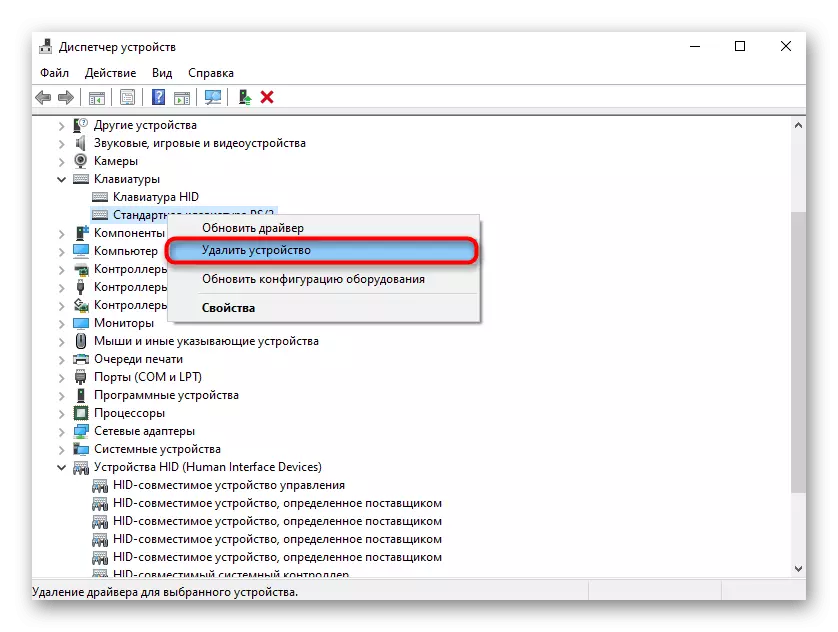

Txhim kho cov chipset tsav tsheb
Cov keyboard, zoo li lub laptop tiv thaiv, txuas rau motherboard. Cov chipset yog lub luag haujlwm rau nws ua haujlwm, tsuas yog muaj nws tus kheej tsav tsheb. Nws yog tsim nyog sim hloov nws los ntawm rub tawm cov ntawv tam sim no los ntawm cov xaib HP Official HP.
- Ua raws li qhov txuas saum toj no, yuj tus cursor rau ntu "Txhawb Nqa" thiab xaiv "cov kev pabcuam thiab cov tsav tsheb" los ntawm cov ntawv qhia zaub mov nco.
- Cov 4 pawg tau nthuav tawm, qhov uas koj xav tau, ntsig txog, "laptop".
- Nkag mus rau lub npe ntawm lub laptop thiab nyem rau "Xa" khawm lossis xaiv ib qho kev sib tw los ntawm daim ntawv.
Txoj kev 6: kho cov ntawv sau npe
Cov kab ke sau npe muaj kev ntsuas uas tseem tuaj yeem cuam tshuam rau cov khoom lag luam keyboard. Nws yuav raug hloov lossis tshem tawm vim muaj cov kab mob cuam tshuam, sau npe kom huv cov kev pab lossis cov neeg siv khoom. Txheeb xyuas koj tus mob thiab kho kom raug yog tias tsim nyog.
- Hu rau lub npe sau npe nyob rau hauv tib txoj kev raws li qhia hauv hom 3.
- Mus raws txoj kev hkey_local_machine \ system \ typass \ crass \ crass \ 3D36b-E325-118} Thiab saib seb puas muaj tus nqi rau nws.
- Yog tias tsis muaj parameter, nyem rau ntawm ib qho chaw khoobcm thiab tsim "motistating parameter". Rename nws rau "sab saud".
- Tam sim no teev tus nqi rau lub parameter yog tias nws tau tsim los yog koj tsis ua tib zoo coincide nrog ib qho uas yuav tsum yog. Muab ob npaug rau nyem rau ntawm sab laug nas khawm thiab nkag mus rau "KbdclClass".
- Rov qab lub laptop, vim tias cov kev hloov pauv yuav tsis siv.



Peb ntxiv tias ib qho ntawm cov qauv qub ntawm Kaspersky Anti-tus kab mob tuaj yeem cuam tshuam xws li kev ntsuas. Disconnect nws lossis hloov tshiab yog tias koj siv tus tiv thaiv xws li thiab pom tias txawm tom qab rov qab "sab saud", nws tseem ploj mus lossis muaj nqi ntxiv.
Txoj Kev 7: Windows Tshawb Xyuas Cov Kab Mob
Cov kab mob feem ntau thaiv kev ua haujlwm ntawm cov operating system tshwj xeeb kom nws nyuaj rau tshem tawm. Nws yog yuav zoo li cov khoom phem tsis pub ua haujlwm ib txwm tsuas yog cov keyboard, yog li koj yuav tsum luam tawm cov neeg sawv cev thib peb, kom zoo dua - ob peb. Qhov no yuav nco ntsoov tias tsis muaj kev phom sij hauv lub computer.
Nyeem ntxiv: Sib ntaus sib tua cov kab mob computer

Txoj Kev 8: Kev Tswj Cov Txheej Txheem Hloov Tshiab
Tam sim no txhua qhov hloov tshiab ntawm Windows 10 yog txhawb nqa tsis tau rau tus neeg siv, txij li thaum lawv tas li kev npaj txhij txog hauv daim ntawv ntawm kev ua haujlwm tsis ruaj khov. Yog tias ua ntej cov keyboard nres ua haujlwm, qhov hloov tshiab tau teeb tsa, koj tuaj yeem muab rov qab nws. Kaum ob, raws li qhov seem, ua ntej tshaj plaws ntawm no OS yog tsis tau hloov kho ntxiv lawm, yuav muaj peev xwm ua tau cov lus pom zoo ntxiv.Rollback ua ntej kawg version
Ib qho kev hloov hloov tshiab tsis ntev los no yog dov rov qab los ntawm "tsis" daim ntawv thov.
- Mus rau "hloov tshiab thiab kev nyab xeeb".
- Los ntawm sab laug vaj huam sib luag, hloov mus rau "Restore" thiab nyem khawm Start hauv lub "rov qab mus rau yav dhau los ntawm Windows 10".
- Raws li koj twb nkag siab meej, qhov no tuaj yeem ua tau nkaus xwb yog tias qhov hloov tshiab tau teev tsawg dua 10 hnub dhau los. Nws yuav tsis yooj yim sua kom yob rov qab nyob rau hauv qhov kev tshwm sim uas koj tshem tawm cov nplaub tshev "windows.Hauv" koj tus kheej.
- Tom qab nias lub "Pib" khawm, me ntsis kev ua haujlwm luv luv. Peb yuav ntxiv cov ntaub ntawv ntawm tus kheej thaum rov zoo yuav tsis cuam tshuam.
- Tso tus zuam nyob ze rau ntawm kev xaiv "rau lwm qhov laj thawj" thiab nyem "Tom ntej". Koj tuaj yeem piav qhia qhov teeb meem tam sim no - qee zaum yuav pab tsim kom muaj teeb meem lossis sai sai saib xyuas nws vim yog cov kev tsis txaus siab raug.
- Ua ntej txav mus rov qab, nws yuav tau npaj siab los tshawb xyuas qhov muaj ntawm cov hloov tshiab. Yog tias koj xav rov qab mus rau lub rooj sib tham ruaj khov, nyem rau "Tsis yog, Ua tsaug" khawm.
- Nyeem cov ntaub ntawv ntsig txog cov txheej txheem cuam tshuam rau lub qhov rais li cas.
- Nco ntsoov tias koj nco qab tus password los ntawm Lub Neej Ua Ntej Yav dhau los - Yog tias koj hloov nws tom qab hloov tshiab, nws tseem yuav raug hloov mus rau ib qho ua ntej.
- Paub meej tias koj txoj kev ntseeg siab tias koj tau ua, khawm "rov qab mus rau lub rooj sib txoos ua ntej".
- Tos rau txoj kev rov zoo.









Qhov kev txiav txim siab thiab ua tiav ntawm cov kauj ruam tau hloov pauv tuaj yeem hloov pauv - nws nyob ntawm lub rooj sib txoos ntawm lub Windows. Yog hais tias tom qab rollback cov keyboard tau khwv tau, tos rau ib thaj nrog kev txhim kho kev ua yuam kev los ntawm kev taug qab cov ntaub ntawv hauv Is Taws Nem.
Tshem tawm cov kev hloov tshiab
Cov kev hloov tshiab me me yog cuam tshuam tsawg dua ntawm cov kab ke, paub ntau ntxiv rau cov neeg siv zoo li kbxxxxxxxxx, qhov x yog cov lej txheeb xyuas qhov hloov tshiab. Nws yog yooj yim dua rau rho tawm nws tshaj li loj, thiab txawm tsuas yog tuaj yeem ntsia rov qab, yog tias tam sim ntawd nws hloov tawm tsis nyob hauv.
Feem ntau nco ntsoov tias qhov hloov tshiab yog tus txhaum nyob rau hauv cov keyboard tsis ua haujlwm, nws tsis yooj yim sua kom txog thaum koj rho tawm nws rau kev kuaj. Yog li ntawd, yog tias tsis muaj lwm cov ntaub ntawv pab, sim qhov no. Nyob rau hauv txoj kev 1 ntawm phau ntawv ntawm qhov txuas hauv qab no koj yuav kawm paub yuav pom cov hnub hloov tshiab hloov tshiab thiab rho tawm.
Nyeem ntxiv: Rho tawm cov hloov tshiab hauv Windows 10

Windows 10 hloov tshiab
Hloov chaw rov qab ua ke yav dhau los thiab muab cov hloov tshiab hloov kho, koj tuaj yeem hloov kho lub system mus rau kev tshawb fawb tshiab. Txawm hais tias muaj dab tsi ntawm cov cawv 10 tshev cov zis tawm ntawm cov hloov tshiab, vim tias nws tuaj yeem hloov tau tias qhov hloov tshiab tau tawm, tab sis koj lub kaw lus tsis paub txog nws , lossis nrog kev pabcuam nws tus kheej muaj teeb meem nyuaj.
Nyeem ntxiv: Txhim kho cov hloov tshiab hauv Windows 10
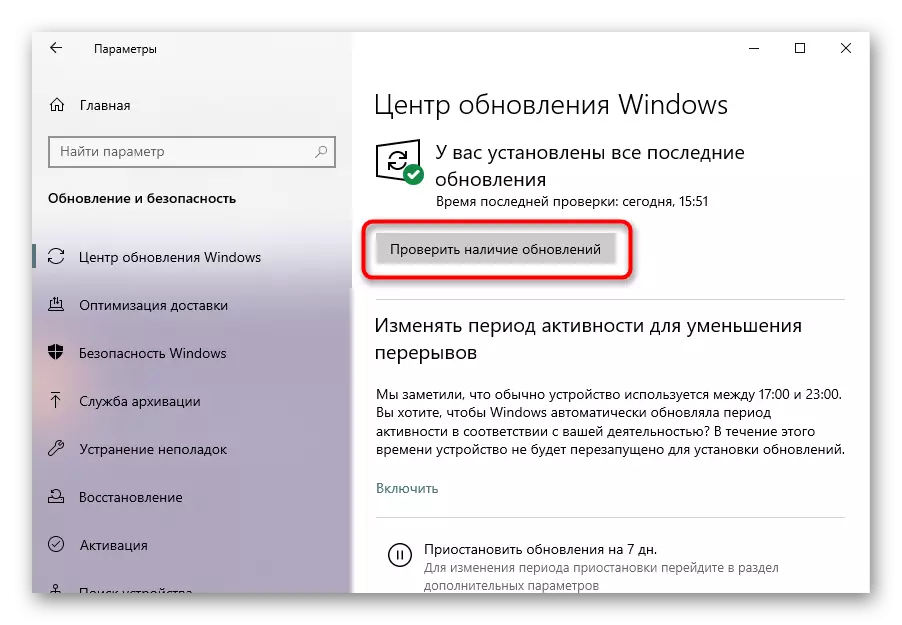
Txoj Kev 9: Rov Kho Cov Haujlwm Txheej Txheem
Yog tias koj tsis tuaj yeem txiav txim vim li cas cov keyboard nres ua haujlwm, sim rov qab lub kaw lus rau lub xeev ntawd thaum tsis muaj teeb meem nrog nws. Nws yog ib qho yooj yim los ua, muab cov qhov rais teeb tsa tau tsim kom muaj kev rov qab lossis tus neeg siv ywj pheej tsim lawv. Vim tias tsis muaj cov ntsiab lus zoo li no, yuav tsis muaj tsawg tshaj li qhov, yog li txoj kev no yuav tau hla.
Tsis zoo li ntau nyuaj, ntev thiab kim heev txoj kev, koj yuav tau txais koj cov ntaub ntawv, tab sis kev muab khaws cia, uas tau txais kev cawm ntawm lub laptop tom qab tsim lub sijhawm no, yuav raug tshem tawm.
Nyeem ntxiv: Rollback rau Rov Qab Taw Qhia Hauv Windows 10 / Windows 8 / Windows 7
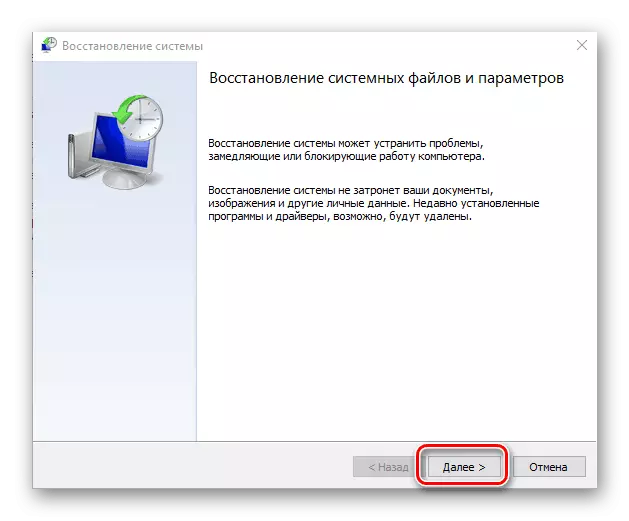
Rov qab mus rau thawj lub xeev
Rau cov neeg siv ntawm "kaum ob" muaj ob txoj kev xaiv ntawm yuav ua li cas rov qab OS rau lub xeev qub. Lawv muaj ob qho ob qho tib si tshaj plaws, vim lawv txhais tau ib feem lossis ua tiav cov ntaub ntawv poob. Hauv "xya" ntawm kev xaiv raws li xws li hauv txoj ntsiab cai tsis tau.
Ua ntej siv cov lus qhia no, sim sim txhua yam nug hauv tsab xov xwm, thiab yog tias koj tsis tau npaj txhij mus tso lub operating system, nyeem txoj hauv kev hauv qab no.
Cov neeg uas tseem txiav txim siab los ua qhov no, ua ntej yuav tsum khaws txhua yam uas koj tuaj yeem synchronize - tshwj xeeb cov kev txhawj xeeb no browsers thiab Microsoft account nws tus kheej. Raws li rau tom kawg, nws yog cuam tshuam tsuas yog rau yeej 10 tus tswv, thiab tso cai rau koj los synchronize qee qhov chaw ntawm tus kheej ntawm OS (suav nrog daim ntawv tso cai yuam sij).
Saib: Tsim tus account tshiab hauv Windows 10
Thawj qhov kev xaiv yog ncaj qha rau yob rov qab mus rau thawj lub xeev. Txhua cov ntaub ntawv, tshwj tsis yog tus kheej (cov khaws cia hauv "Kuv cov ntawv" Folders, thiab lwm yam) yuav raug tshem tawm. Ua ntej pib cov txheej txheem, cov npe ntawm cov ntawv thov uas yuav cuam tshuam rau txoj haujlwm no yuav raug tso tawm. Hais txog yuav ua li cas muaj kev rov zoo dua yog sau hauv kab lus ntawm qhov txuas hauv qab no.
Nyeem ntxiv: Peb Restore Windows 10 rau thawj lub xeev

Qhov kev xaiv thib ob - rov pib dua rau cov chaw ua haujlwm. Nws raug tso cai los tsim ob qho tib si hauv Windows 10, thiab hauv Windows 7, tab sis ob qho txheej txheem no yuav txawv ua qauv, txawm hais tias lawv yuav ua rau tib yam: ua haujlwm huv. Tag nrho cov ntaub ntawv raug tshem tawm, tsuas yog qhov system yuav nyob, thiab lawv yuav muab rau hauv thawj lub xeev. Xws li txoj hauv kev pab kom tshem tau txhua yam teeb meem ib zaug, suav nws yog qhov nyuaj heev, tab sis nws ua rau koj siv sijhawm ntau rau cov qauv ua haujlwm tom qab pib dua.
Nyeem ntxiv: Peb rov ua haujlwm rau lub Hoobkas chaw ntawm Windows 10 / Windows 7

Txoj kev 10: Keyboard kho
Cov keyboard feem ntau tsis txhob ua haujlwm tsis yog vim muaj teeb meem nrog lub operating system, tab sis kuj yog vim kev siv tshuab ua txhaum. Hmoov tsis zoo, nyob rau hauv ntau cov xwm txheej, kev kho yog tib qho uas tuaj yeem pab tau. Yog li ntawd, ua ntej kev pheej hmoo thiab rov ua dua lub system mus rau lub chaw ua haujlwm lossis lub xeev, peb yuav pab txiav txim siab, software yog lossis kho vajtse malfunct.
Vim li cas cov keyboard so? Feem ntau cov feem ntau, cov tswv ntawm lub laptop tau yooj yim nchuav los ntawm cov dej qab zib, siv nyob rau hauv chav tsis tsim nyog rau qhov no, feem ntau ntub. Vim tias qhov no, cov keyboard txheej nkag mus rau nkag rau cov kua dej thiab cov neeg muaj oxidized, txoj kev sib tw tawg, thiab lwm yam kev cuam tshuam tau tshwm sim. Cov Cheebtsam ntawm lub laptop tau piam thiab thaum ua haujlwm hauv kev kub ntxhov siab / tsawg rau nws. Txawm lub motherboard nws tus kheej yuav raug puas ntsoog, thiab nws yuav cuam tshuam los ntawm txhua yam - piv txwv, ntawm cov keyboard. Qhov tsawg dua kev loj hlob ntawm cov xwm txheej yog kev puas tsuaj rau lub voj. Nws muaj peev xwm tshuab, nrhiav lossis txav mus deb ntawm qhov chaw nres nkoj. Qhov kawg ob lub suab vim li cas feem ntau tshwm sim tom qab kev ywj pheej thiab inept disassembly thiab kev sib dhos.
Sim kho cov keyboard ntawm koj tus kheej peb yuav tsis pom zoo, raws li nws yuav tsum paub los ntawm tus txiv neej. Thawj qhov nws yuav xav ntsib - nrog disassembly ntawm lub laptop. Nws tsis yooj yim kom tau txais cov keyboard, thiab hauv cov qauv tshiab ntawm cov khoom siv los ntawm HP thiab tsis muaj peev xwm yam tsis muaj kev rhuav tshem hauv qab ntawm lub cuab yeej. Cov tuam tsev qub yog qhov yooj yim to taub, tab sis niaj hnub monoliths thiab xav tau cov khoom siv zoo thiab cov cuab yeej tshwj xeeb. Disassemble lub laptop ntawm kev tiv thaiv thiab tsis tuaj yeem ua kom tiav - ces koj yuav plam nws.
Cov neeg uas tseem tau txiav txim siab los txhim kho cov keyboard, nws yog qhov zoo tshaj plaws kom saib cov kab ke laptop hauv YouTube, thiab tom qab ntawd nrhiav tau ib qho video txog cov keyboard. Feem ntau cov yuav, rau txhua qhov no nws yuav tsim nyog los yuav ntau yam cuab yeej, vim tias lawv yog tshwj xeeb thiab hauv tsev tsis yog txhua tus. Ib txoj hauv kev yooj yim dua los yuav cov keyboard zoo tib yam hauv khw lossis ntawm lub xaib zoo li avito, qhov chaw uas lawv muag tsis ua haujlwm laptop hauv kev nthuav dav.
Saib: Disassble lub laptop hauv tsev

Cov lus pom zoo ntxiv
Cov lus qhia me me hauv qab no tuaj yeem tuaj yeem ua ke hauv qee kis tshwj xeeb.
- Disconnect lub laptop thiab disconnect nws los ntawm lub zog. Yog tias tus qauv tsim tawm rau koj kom tshem cov roj teeb, ua nws. Tso cov cuab yeej tawm hauv ib nrab ib teev, tom qab ntawd ntxig lub roj teeb rov qab yog tias koj tau xa, nias khawm rau li 20 feeb. Qhov no yuav rov pib dua qhov nro hauv cov condensers nyob ntawm motherboard. Tam sim no tig rau lub laptop thiab tshuaj xyuas seb cov keyboard tau khwv tau.
- Thauj cov qhov rai hauv "Hom Nyab Xeeb" thiab pom tias nws coj li cas. Hauv hom no, tsuas yog cov ntaub ntawv tau thauj khoom, uas yog qhov tseem ceeb rau lub operating system, yog li koj tuaj yeem txiav txim siab yog tias qee tus neeg tsav tsheb, ntsia cov kab mob twg cuam tshuam rau cov keyboard. Hmoov tsis zoo, nws yuav ua tau kom pom cov kab mob ua txhaum tsuas yog tom qab tshawb nrhiav kev ywj pheej. Cov hom nws tus kheej ua rau nws ua tau kom to taub tsuas yog qhov tseeb ntawm qhov kev pab cuam tsis sib haum.
Saib: Nkag mus rau hom kev nyab xeeb hauv Windows 10 / Windows 8 / Windows 7
- Rov pib dua BIOS rau lub Hoobkas lub xeev. Nws yuav ua tau los siv yog cov keyboard ua haujlwm sab hauv BIOS, raws li kev tswj yog nqa tawm hauv nws tsuas yog siv cov yuam sij. Ua qhov no tsuas yog tias koj paub tias cov teeb meem twg uas yuav hloov pauv mus rub tawm lub laptop (lossis tsawg kawg yuav hloov lawv li cas). Feem ntau nws yuav txaus los teeb hnub tam sim no thiab lub sijhawm, tab sis qee cov qauv yuav xav kho cov kev xaiv ntxiv.
Los ntawm txoj kev, nws yog li ntau koj tuaj yeem nkag siab tias cov keyboard tsis ua haujlwm lossis kho vajtse, vim tias yuav luag tsis cuam tshuam rau BIOS.
Saib ntxiv: Rov pib dua Bioos chaw